Otrzymaj bezpłatne skanowanie i sprawdź, czy twój komputer jest zainfekowany.
USUŃ TO TERAZAby korzystać z w pełni funkcjonalnego produktu, musisz kupić licencję na Combo Cleaner. Dostępny jest 7-dniowy bezpłatny okres próbny. Combo Cleaner jest własnością i jest zarządzane przez RCS LT, spółkę macierzystą PCRisk.
Poradnik usuwania malware TrickBot
Czym jest TrickBot?
TrickBot to malware typu trojan zaprojektowane w celu kradzieży prywatnych danych użytkowników. Badania pokazują, że w większości przypadków programiści dystrybuują TrickBot za pomocą wiadomości Spam, jednak może ono również być rozpowszechniane za pomocą fałszywych aktualizacji Adobe Flash Player. Wirus ten został po raz pierwszy zidentyfikowany pod koniec 2016 roku w różnych instytucjach finansowych, bankach i dostawcach kart kredytowych (więcej informacji kliknij tutaj). Pod koniec 2017 roku bardzo popularne stało się wydobywanie kryptowaluty. Dlatego TrickBot został zaktualizowany i teraz obiera za cel również portfele kryptowalutowe.
Złośliwy dokument MS Office dystrybuujący wirusa TrickBot:
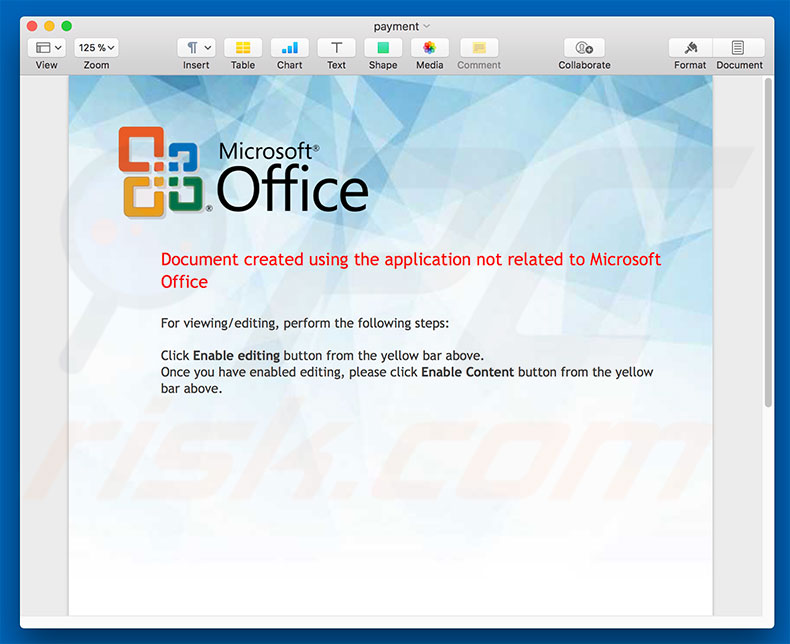
To malware przeważnie porywa przeglądarki internetowe i modyfikuje wyświetlane przez nich strony internetowe. Strony są modyfikowane w taki sposób, że zapisywane są wprowadzone loginy i hasła, które następnie są wysyłane do zdalnego serwera kontrolowanego przez cyberprzestępców. Jest to istotny problem dotyczący prywatności użytkowników. Poprzez kradzież danych logowania i haseł do portfeli kryptowalut, PayPal, kont bankowych i innych kont osobistych, cyberprzestępcy powodują poważne problemy i przesyłają pieniądze bez zgody użytkowników, co prowadzi do strat finansowych. Dlatego malware powinno zostać natychmiast wyeliminowane. Jednak TrickBot jest znany z ukrywania się – na pierwszy rzut oka praktycznie niemożliwe jest sprawdzenie, czy jest ono obecne. Na szczęście większość legalnego oprogramowania antywirusowego jest w stanie wykryć i usunąć TrickBot. Jeśli niedawno pobrano/otworzono podejrzane załączniki do wiadomości e-mail lub korzystano z narzędzi aktualizacji Adobe Flash Player innych firm, należy natychmiast skorzystać z renomowanego oprogramowania antywirusowego, aby zeskanować cały system i wyeliminować wszystkie wymienione zagrożenia. Ponadto sprawdź listę zainstalowanych aplikacji/wtyczek do przeglądarek i odinstaluj wszelkie podejrzane wpisy (fałszywe aktualizacje również zawierają potencjalnie niechciane programy typu adware).
| Nazwa | TrickBot (malware) |
| Typ zagrożenia | Trojan, wirus kradnący hasła, bankowe malware, spyware |
| Objawy | Trojany są zaprojektowane do podstępne infiltracji komputera ofiary oraz pozostawania cichymi, w wyniku czego na zainfekowanej maszynie nie ma jasno widocznych konkretnych objawów. |
| Metody dystrybucji | Zainfekowane załączniki e-mail, złośliwe ogłoszenia internetowe, inżynieria społeczna, złamane oprogramowanie. |
| Zniszczenie | Skradzione informacje bankowe, hasła, kradzież tożsamości, komputer ofiary został dodany do botnetu. |
| Usuwanie |
Aby usunąć możliwe infekcje malware, przeskanuj komputer profesjonalnym oprogramowaniem antywirusowym. Nasi analitycy bezpieczeństwa zalecają korzystanie z Combo Cleaner. Pobierz Combo CleanerBezpłatny skaner sprawdza, czy twój komputer jest zainfekowany. Aby korzystać z w pełni funkcjonalnego produktu, musisz kupić licencję na Combo Cleaner. Dostępny jest 7-dniowy bezpłatny okres próbny. Combo Cleaner jest własnością i jest zarządzane przez RCS LT, spółkę macierzystą PCRisk. |
TrickBot ma wiele podobieństw z Adwind, Pony, FormBook i wieloma innymi trojanami. Chociaż te wirusy działają na różne sposoby, ich cel jest identyczny – jest to zbieranie danych osobowych. Takie malware, jak TrickBot, jest wydawane w celu generowania przychodów - programiści dosłownie kradną pieniądze innych użytkowników. Potencjalnie niechciane programy są również zaprojektowane, aby pomóc programistom generować pasywne dochody - większość z nich generuje uciążliwe reklamy (za pomocą modelu reklamy "PPC"), powoduje niechciane przekierowania (promocja podejrzanych witryn) i zbiera dane (np. adresy IP, odwiedzane strony internetowe, przeglądane strony, wprowadzone zapytania itp.). PUP są również znane z oferowania różnych "przydatnych funkcji". Jednak te twierdzenia są jedynie próbą sprawienia wrażenia bycia uzasadnionymi - nie dostarczają prawdziwej wartości dla zwykłych użytkowników.
Jak TrickBot zinfiltrował mój komputer?
Jak wspomniano powyżej, TrickBot jest promowany za pomocą wiadomości Spam i fałszywych aktualizacji Adobe Flash Player. E-maile zawierające spam zawierają różne złośliwe załączniki (np. Pliki PDF, dokumenty MS Office itp.) Dzięki otwarciu tych załączników użytkownicy uruchamiają skrypty, które potajemnie pobierają i instalują wirusy, takie jak TrickBot, podczas gdy fałszywe aktualizacje powodują infekcję systemu poprzez wykorzystanie błędów/wad nieaktualnego oprogramowania lub po prostu pobierając i instalując malware/PUP zamiast aktualizacji. Zasadniczo, głównymi przyczynami infekcji komputerowych są słaba wiedza i nieostrożne zachowanie.
Jak uniknąć instalacji malware?
Aby zapobiec infekcjom komputerowym, zachowaj szczególną ostrożność podczas przeglądania Internetu. Zastanów się dwa razy przed otwarciem załączników do wiadomości e-mail. Jeśli podejrzewasz, że wiadomość e-mail jest nieistotna i została wysłana z podejrzanego/nierozpoznawalnego adresu e-mail, natychmiast ją usuń i na pewno NIE otwieraj żadnych załączników. Pamiętaj, że cyberprzestępcy używają różnych taktyk, aby sprawić, że wiadomości te będą wyglądały na prawdziwe - naśladują powiadomienia bankowe, oferty pracy i tak dalej. Dlatego, jeśli otrzymasz jakieś nieoczekiwane/podejrzane wiadomości e-mail, usuń je natychmiast. Podobnie jak w przypadku aktualizacji oprogramowania, pamiętaj, że przestępcy dystrybuują malware za pośrednictwem fałszywych aktualizacji. Dlatego oprogramowanie powinno być aktualizowane za pomocą wbudowanych funkcji lub narzędzi dostarczanych przez oficjalnego programistę. Ta sama zasada dotyczy pobierania/instalacji oprogramowania. Przestępcy zarabiają na narzędziach pobierania/instalowania stron trzecich przez promowanie potencjalnie niechcianych programów ("sprzedaż wiązana"). Dlatego oprogramowanie powinno być pobierane wyłącznie z oficjalnych źródeł, za pomocą bezpośrednich linków do pobierania. Podczas pobierania zrezygnuj ze wszystkich dodatkowych programów, a jeśli nie możesz tego zrobić, anuluj cały proces. Kluczem do bezpieczeństwa komputera jest ostrożność.
Natychmiastowe automatyczne usunięcie malware:
Ręczne usuwanie zagrożenia może być długim i skomplikowanym procesem, który wymaga zaawansowanych umiejętności obsługi komputera. Combo Cleaner to profesjonalne narzędzie do automatycznego usuwania malware, które jest zalecane do pozbycia się złośliwego oprogramowania. Pobierz je, klikając poniższy przycisk:
POBIERZ Combo CleanerPobierając jakiekolwiek oprogramowanie wyszczególnione na tej stronie zgadzasz się z naszą Polityką prywatności oraz Regulaminem. Aby korzystać z w pełni funkcjonalnego produktu, musisz kupić licencję na Combo Cleaner. Dostępny jest 7-dniowy bezpłatny okres próbny. Combo Cleaner jest własnością i jest zarządzane przez RCS LT, spółkę macierzystą PCRisk.
Szybkie menu:
- Czym jest TrickBot?
- KROK 1. Manualne usuwanie malware TrickBot.
- KROK 2. Sprawdź, czy twój komputer jest czysty.
Jak manuwalnie usunąć malware?
Ręczne usuwanie malware jest skomplikowanym zadaniem. Zwykle lepiej jest pozwolić programom antywirusowym lub anty-malware zrobić to automatycznie. Aby usunąć to malware zalecamy użycie Combo Cleaner Antivirus dla Windows. Jeśli chcesz manualnie usunąć malware, pierwszym krokiem jest zidentyfikowanie jego nazwy. Oto przykład podejrzanego programu uruchomionego na komputerze użytkownika:

Jeśli zaznaczyłeś listę programów uruchomionych na komputerze, na przykład używając menedżera zadań i zidentyfikowałeś program, który wygląda podejrzanie, powinieneś wykonać te kroki:
 Pobierz program o nazwie Autoruns. Pokazuje on automatyczne uruchamianie aplikacji, rejestr i lokalizacje systemów plików:
Pobierz program o nazwie Autoruns. Pokazuje on automatyczne uruchamianie aplikacji, rejestr i lokalizacje systemów plików:

 Uruchom ponownie swój komputer w trybie awaryjnym:
Uruchom ponownie swój komputer w trybie awaryjnym:
Użytkownicy Windows XP i Windows 7: Uruchom swój komputer w Trybie awaryjnym z obsługą sieci: Kliknij przycisk Start, kliknij polecenie Zamknij, kliknij opcję Uruchom ponownie, kliknij przycisk OK. Podczas uruchamiania komputera naciśnij klawisz F8 na klawiaturze tak wiele razy, aż zobaczysz Menu opcji zaawansowanych systemu Windows, a następnie wybierz opcję Tryb awaryjny z obsługą sieci z listy.

Film pokazujący jak uruchomić system Windows 7 w "Trybie awaryjnym z obsługą sieci":
Użytkownicy Windows 8: Przejdź do ekranu startowego Windows 8, wpisz Advanced. W wynikach wyszukiwania wybierz opcję Ustawienia. Kliknij na zaawansowane opcje startowe. W otwartym oknie „Ogólne ustawienia komputera" wybierz Zaawansowane uruchamianie. Kliknij przycisk "Uruchom ponownie teraz". Komputer zostanie ponownie uruchomiony w "Menu zaawansowanych opcji uruchamiania." Kliknij przycisk "Rozwiązywanie problemów", a następnie kliknij przycisk "Opcje zaawansowane". Na ekranie zaawansowanych opcji kliknij "Ustawienia uruchamiania." Kliknij przycisk "Restart". Komputer uruchomi się ponownie do ekranu Ustawienia startowe. Naciśnij "5", aby uruchomić w Trybie awaryjnym z obsługą sieci.

Film pokazujący, jak uruchomić Windows 8 w "Trybie awaryjnym z obsługą sieci":
Użytkownicy Windows 10: Kliknij logo Windows i wybierz ikonę Zasilania. W otwartym menu kliknij "Uruchom ponownie" przytrzymując przycisk "Shift" na klawiaturze. W oknie "wybierz opcję" kliknij przycisk "Rozwiązywanie problemów", a następnie wybierz opcję "Opcje zaawansowane". W menu zaawansowanych opcji wybierz "Ustawienia uruchamiania" i kliknij przycisk "Uruchom ponownie". W poniższym oknie powinieneś kliknąć przycisk "F5" na klawiaturze. Spowoduje to ponowne uruchomienie systemu operacyjnego w trybie awaryjnym z obsługą sieci.

Film pokazujący jak uruchomić Windows 10 w "Trybie awaryjnym z obsługą sieci":
 Wyodrębnij pobrane archiwum i uruchom plik Autoruns.exe.
Wyodrębnij pobrane archiwum i uruchom plik Autoruns.exe.

 W aplikacji Autoruns kliknij „Opcje" u góry i odznacz opcje „Ukryj puste lokalizacje" i „Ukryj wpisy Windows". Po tej procedurze kliknij ikonę „Odśwież".
W aplikacji Autoruns kliknij „Opcje" u góry i odznacz opcje „Ukryj puste lokalizacje" i „Ukryj wpisy Windows". Po tej procedurze kliknij ikonę „Odśwież".

 Sprawdź listę dostarczoną przez aplikację Autoruns i znajdź plik malware, który chcesz wyeliminować.
Sprawdź listę dostarczoną przez aplikację Autoruns i znajdź plik malware, który chcesz wyeliminować.
Powinieneś zapisać pełną ścieżkę i nazwę. Zauważ, że niektóre malware ukrywa swoje nazwy procesów pod prawidłowymi nazwami procesów systemu Windows. Na tym etapie bardzo ważne jest, aby unikać usuwania plików systemowych. Po zlokalizowaniu podejrzanego programu, który chcesz usunąć, kliknij prawym przyciskiem myszy jego nazwę i wybierz „Usuń"

Po usunięciu malware za pomocą aplikacji Autoruns (zapewnia to, że malware nie uruchomi się automatycznie przy następnym uruchomieniu systemu), należy wyszukać jego nazwę na komputerze. Przed kontynuowaniem należy włączyć ukryte pliki i foldery. Jeśli znajdziesz plik malware, upewnij się, że go usunąłeś.

Uruchom ponownie komputer w normalnym trybie. Wykonanie poniższych czynności powinno pomóc w usunięciu malware z twojego komputera. Należy pamiętać, że ręczne usuwanie zagrożeń wymaga zaawansowanych umiejętności obsługi komputera. Zaleca się pozostawienie usuwania malware programom antywirusowym i zabezpieczającym przed malware. Te kroki mogą nie działać w przypadku zaawansowanych infekcji malware. Jak zawsze lepiej jest uniknąć infekcji, niż później próbować usunąć malware. Aby zapewnić bezpieczeństwo swojego komputera, należy zainstalować najnowsze aktualizacje systemu operacyjnego i korzystać z oprogramowania antywirusowego.
Aby mieć pewność, że twój komputer jest wolny od infekcji malware, zalecamy jego skanowanie za pomocą Combo Cleaner Antivirus dla Windows.
Udostępnij:

Tomas Meskauskas
Ekspert ds. bezpieczeństwa, profesjonalny analityk złośliwego oprogramowania
Jestem pasjonatem bezpieczeństwa komputerowego i technologii. Posiadam ponad 10-letnie doświadczenie w różnych firmach zajmujących się rozwiązywaniem problemów technicznych i bezpieczeństwem Internetu. Od 2010 roku pracuję jako autor i redaktor Pcrisk. Śledź mnie na Twitter i LinkedIn, aby być na bieżąco z najnowszymi zagrożeniami bezpieczeństwa online.
Portal bezpieczeństwa PCrisk jest prowadzony przez firmę RCS LT.
Połączone siły badaczy bezpieczeństwa pomagają edukować użytkowników komputerów na temat najnowszych zagrożeń bezpieczeństwa w Internecie. Więcej informacji o firmie RCS LT.
Nasze poradniki usuwania malware są bezpłatne. Jednak, jeśli chciałbyś nas wspomóc, prosimy o przesłanie nam dotacji.
Przekaż darowiznęPortal bezpieczeństwa PCrisk jest prowadzony przez firmę RCS LT.
Połączone siły badaczy bezpieczeństwa pomagają edukować użytkowników komputerów na temat najnowszych zagrożeń bezpieczeństwa w Internecie. Więcej informacji o firmie RCS LT.
Nasze poradniki usuwania malware są bezpłatne. Jednak, jeśli chciałbyś nas wspomóc, prosimy o przesłanie nam dotacji.
Przekaż darowiznę
▼ Pokaż dyskusję